来源:自学PHP网 时间:2015-04-17 17:13 作者: 阅读:次
[导读] 在Windows8系统中metro应用是win8系统的一个重要标志,随着Metro应用质和量的提高,使用的人也随之增加,但是,有些朋友想要切换系统中常规应用和Metro应用,但是不知道怎么切换,那么...
|
在Windows8系统中metro应用是win8系统的一个重要标志,随着Metro应用质和量的提高,使用的人也随之增加,但是,有些朋友想要切换系统中常规应用和Metro应用,但是不知道怎么切换,那么在使用win8 Metro应用时如何切换呢? www.2cto.com
首先是需要开启应用切换选项中的允许在最近使用的应用之间切换,同时还可以开启“当我从左边源向中间轻扫时,直接切换到最近使用的应用”功能。
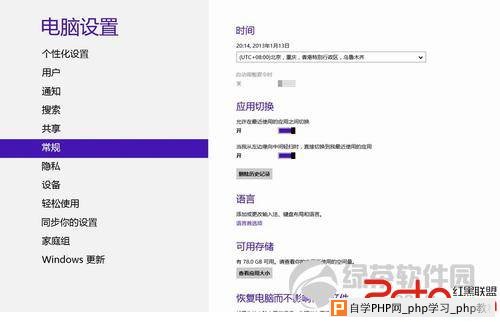 应用切换设置 一、用鼠标直接切换
在Win8系统中,需要切换Metro应用时,还可以将鼠标移至桌面左上角,当出现最近使用的应用预览小窗口时,若是要切换至该应用,可以直接点击一下,即可切换至该应用窗口。
若是要切换其他Metro应用,可以将鼠标直接沿桌面左侧继续向下,可以看到最近使用的其他应用预览小窗口,将鼠标移至需要切换的Metro应用预览小窗口并点击该预览小窗口时,即可切换至该应用窗口。
二、采用Alt+Tab组合键
Alt+Tab作为传统的应用切换组合键,在Win8系统中,依然实用,不仅可以切换Windows系统中的常规应用,同时还可以切换Metro应用。
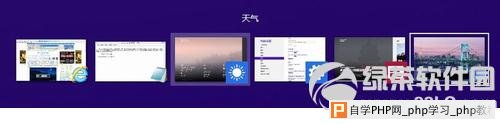 Alt+Tab组合键切换应用 在按Alt+Tab组合键时,系统中常规应用和Metro应用的预览小窗口会一起出现在桌面中间,每按一次Tab键,即可切换一下应用预览小窗口。当切换至需要的应用预览小窗口时,松开Alt键,即可切换至该应用窗口。
www.2cto.com
三、采用Win+Tab组合键
大家都知道,在Vista和Win7中按下 Win + Tab,会看到一种3D效果的程序窗口切换效果。当然在Win8系统中也可以,用户还可以用Win+Tab组合键直接切换Win8系统Metro应用。当同时按Win+Tab组合键时,在桌面左侧会显示一个侧边栏,在侧边栏中会显示最近已打开的Metro应用预览小窗口。
 Win+Tab组合键切换Metro应用 www.2cto.com
每按一次Tab键,即可切换一次应用预览小窗口,直至切换至需要的Metro应用预览小窗口时,松开Win键,即可切换至该应用窗口。
|
自学PHP网专注网站建设学习,PHP程序学习,平面设计学习,以及操作系统学习
京ICP备14009008号-1@版权所有www.zixuephp.com
网站声明:本站所有视频,教程都由网友上传,站长收集和分享给大家学习使用,如由牵扯版权问题请联系站长邮箱904561283@qq.com